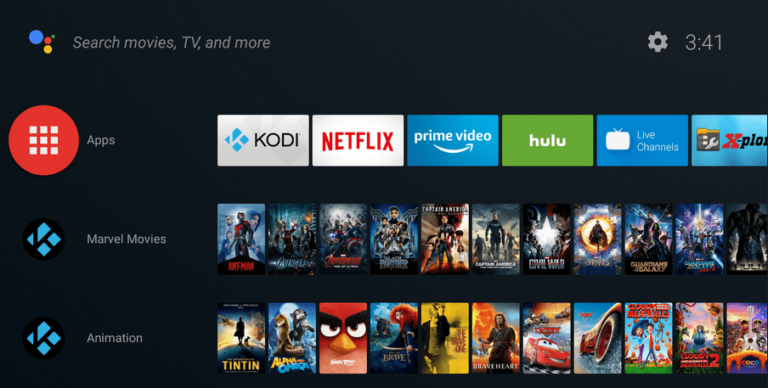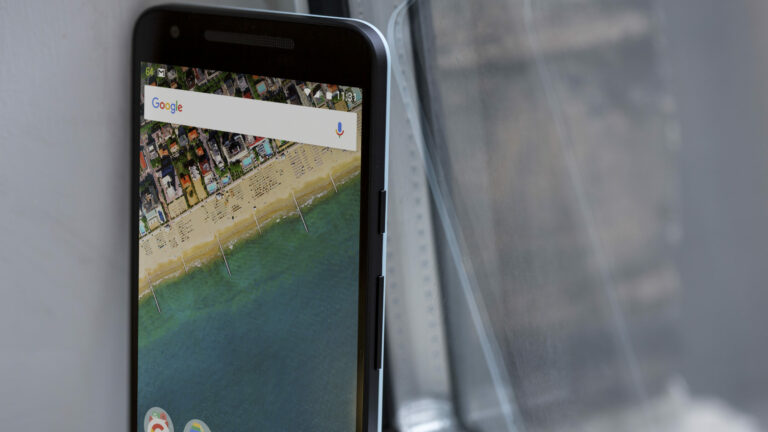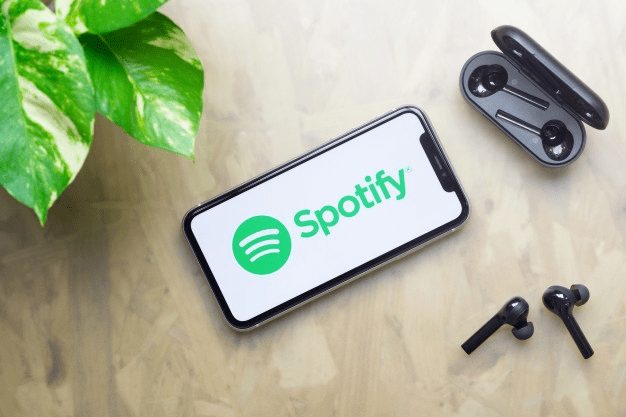Как да промените Google Photos на друг акаунт
Има безброй предимства да имате няколко акаунта в Google. Можете да ги използвате, за да разделите личния и личния си живот. Освен това можете да използвате различни акаунти за различни хобита и интереси.

Въпреки това, ако използвате Google Photos във всеки от тези акаунти, има вероятност понякога да се наложи да превключвате между тях. Или може би дори да прехвърлите изображения от един акаунт в друг.
Программы для Windows, мобильные приложения, игры - ВСЁ БЕСПЛАТНО, в нашем закрытом телеграмм канале - Подписывайтесь:)
Необходими са само няколко докосвания или кликвания, за да превключвате между акаунти в Google Photo. На малко по-различна бележка, прехвърлянето на снимки може да бъде малко по-сложно. Тази статия ще разгледа и двете.
Превключване между няколко акаунта в Google Photos
Ако просто искате да излезете от един акаунт в Google Photos и да влезете в друг, процесът е доста прост. Следвай тези стъпки:
- Стартирайте приложението „Снимки“.

- Докоснете иконата на вашия профил в горния десен ъгъл.

- Докоснете името на вашия акаунт, след което изберете „Добавяне на друг акаунт“.

- Въведете идентификационните си данни и влезте в този акаунт.

Google Photos ще запомни вашия акаунт и той ще бъде добавен към списъка с акаунти в страничната лента. Ако искате отново да превключвате между акаунти, можете да следвате първите две стъпки и просто да докоснете акаунта, към който искате да превключите. Разбира се, ще трябва да въвеждате паролата си всеки път, когато го правите.
От друга страна, всеки акаунт ще бъде свързан с друг Google Drive, така че се уверете, че знаете кои изображения са в кой акаунт, тъй като може да се обърка доста лесно.
Методи за преместване на изображения между акаунти
Ако имате няколко акаунта, но искате да прехвърляте изображения между всеки от тях, ще трябва да следвате различни методи. За съжаление, Google Photos все още няма функция, която позволява лесно прехвърляне на изображения между акаунти.
Можете обаче да използвате няколко метода, ако искате да преместите определени изображения от един акаунт в друг.
Първият метод: Изтеглете на твърдия диск и качете в акаунта
Най-очевидният начин за прехвърляне на вашите изображения между акаунти е методът за изтегляне и качване. Ако желаното от вас изображение съществува само в един акаунт в Google Photos, първо трябва да го изтеглите.
Има няколко начина за изтегляне на изображения от Google Photos. Ето най-лесният:
- Отворете библиотеката на Google Photos.

- Изберете изображението, което искате да изтеглите.

- Кликнете върху иконата „още“ горе вдясно (три вертикални точки).

- Изберете „Изтегляне“.

Като алтернатива можете да изберете изображението и да натиснете „Shift“ + „D“ вместо стъпки 3 и 4. Освен това можете просто да плъзнете и пуснете изображението директно от браузъра в една от папките на вашия файлов изследовател.
След като изтеглите изображението, превключете акаунти, като използвате инструкциите от раздела по-горе, и просто качете същата снимка в друг акаунт. По този начин ще имате вашето изображение и в двата акаунта или можете да го изтриете от оригиналния акаунт.
Вторият метод: Споделете целия албум от един акаунт в друг
Ако искате да прехвърлите няколко изображения, можете да пропуснете частта за изтегляне и да ги добавите към друг акаунт, като използвате връзка за споделяне. Следвайте тези инструкции:
- Отворете началния екран на Google Photos.
- Кликнете върху раздела „Албуми“ в страничната лента вляво.

- Изберете албум или създайте нов (щракнете върху „Създаване на албум“ в долната част на екрана)

- Кликнете върху бутона „Споделяне“ в горния десен ъгъл на екрана.

- Изберете опцията „Създаване на връзка“.

- Копирайте връзката.

- Преминете към друг акаунт в Google (можете да използвате метода от първия раздел).
- Отворете копираната връзка с друг акаунт.

- Изберете всички изображения от албума.

- Щракнете върху иконата „+“, след което изберете „Албум“ в горния десен ъгъл на екрана.

- Изберете желания албум или създайте такъв и изчакайте снимките да се добавят.

Третият метод: Споделете цялата библиотека
Можете да настроите и споделяте цялата библиотека между акаунти.
- Кликнете върху раздела „Споделяне“ в лявата странична лента.

- Натиснете „Добавяне на партньорски акаунт“ от изскачащия прозорец в долната част. Можете също да получите достъп до тази опция от менюто Настройки (икона на зъбчатка) и да изберете Споделяне с партньор.

- Изберете „Първи стъпки“ от новия прозорец.

- Въведете имейла на другия си акаунт (партньор).

- Натиснете “Напред”.

- Изберете вашите настройки и след това „Изпращане на покана“.

- Преминете към втория акаунт.

- Приемете поканата и активирайте „Добавяне към библиотеката“.

Всички изображения от първия акаунт ще бъдат копирани във втория акаунт. Ако изтриете изображения от първия акаунт, те ще останат във втория и обратно. Освен това всички описания и надписи също ще бъдат прехвърлени към друг акаунт.
Уверете се, че имате достатъчно място и в двата акаунта, в противен случай част от файловете няма да могат да се прехвърлят. Освен ако не платите за повече място за съхранение, всички безплатни акаунти в Google имат само 15 GB място.
Обърнете внимание, че изображенията в албумите няма да се споделят и трябва да използвате втория метод, за да ги прехвърлите след това.
Винаги архивирайте вашите файлове
Вече знаете как да сменяте акаунти и да превключвате снимки между тях, но все пак трябва да внимавате, преди да продължите. Особено след като в някои случаи са докладвани за намалено качество на снимките.
Най-добрият начин да подходите към прехвърлянето е като използвате първия метод и изтеглите вашата библиотека и/или албум на вашия твърд диск, преди да продължите с други методи за прехвърляне. Разбира се, това изисква много повече време и търпение.
Знаете ли за някакъв друг метод за прехвърляне на вашите файлове в Google Photos в друг акаунт? Защо не ги споделите в секцията за коментари по-долу?
Программы для Windows, мобильные приложения, игры - ВСЁ БЕСПЛАТНО, в нашем закрытом телеграмм канале - Подписывайтесь:)